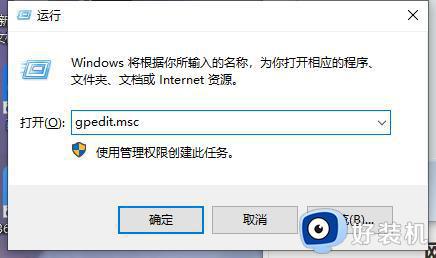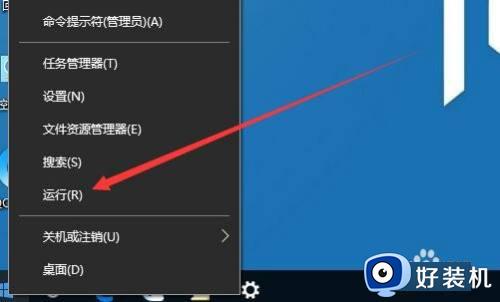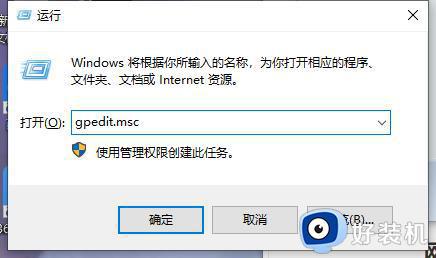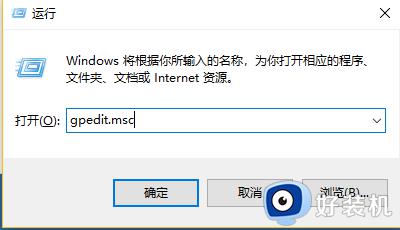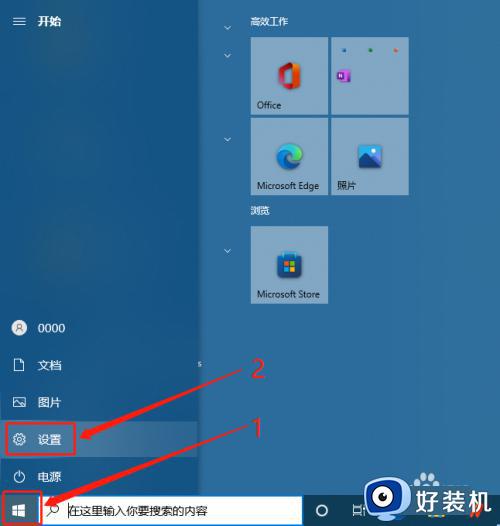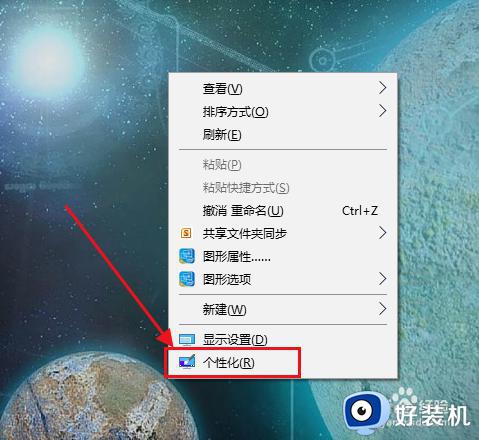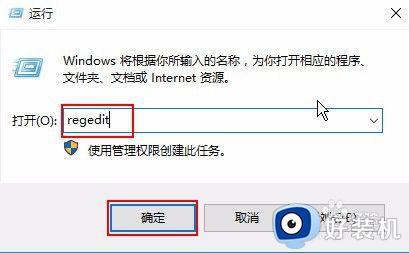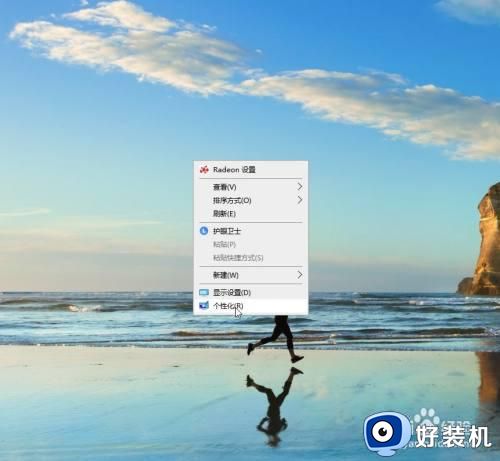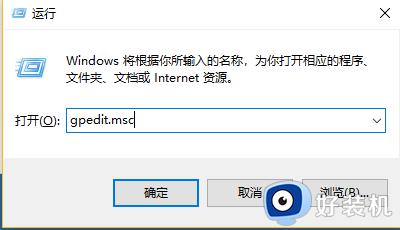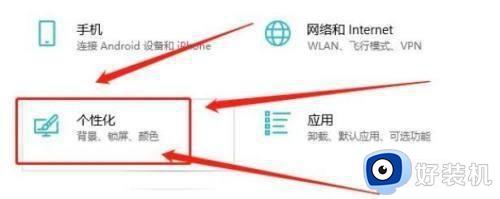win10屏幕保护无法设置的解决方法 win10屏幕保护无法设置怎么办
时间:2023-06-27 10:11:17作者:zheng
我们可以在win10电脑的时候可以设置屏幕保护程序,我们在一段时间不操作win10电脑时电脑就可以自动进入屏幕保护来节省能耗,但是有些用户在使用win10电脑的时候却发现无法设置屏幕保护,这该怎么办呢?今天小编就教大家win10屏幕保护无法设置的解决方法,如果你刚好遇到这个问题,跟着小编一起来操作吧。
推荐下载:win10系统之家下载
方法如下:
1、首先右键点击桌面左下角的开始按钮,选择运行菜单。
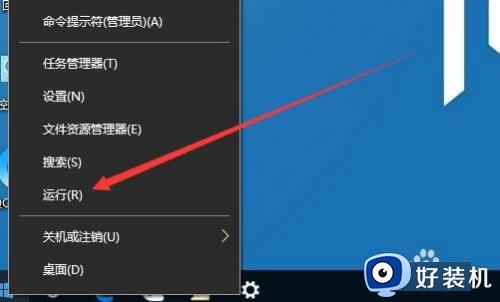
2、然后在打开的运行窗口输入Gpedit.msc命令,点击确定按钮运行改命令。
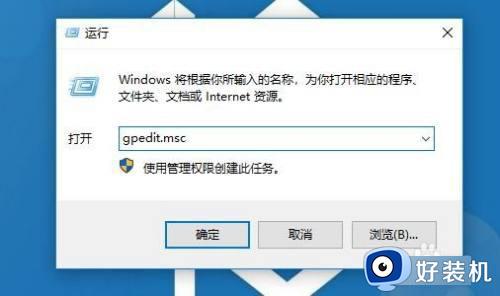
3、这时就会打开系统的本地组策略编辑器窗口,依次点击用户配置/管理模板/控制面板/个性化菜单。
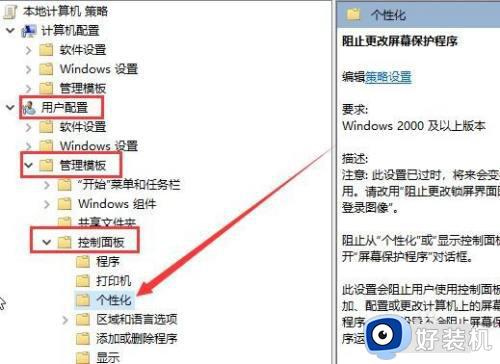
4、在右侧窗口找到阻止更改屏幕保护程序设置项。
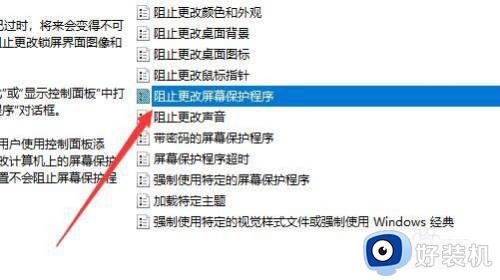
5、右键点击该设置项选择编辑菜单项。
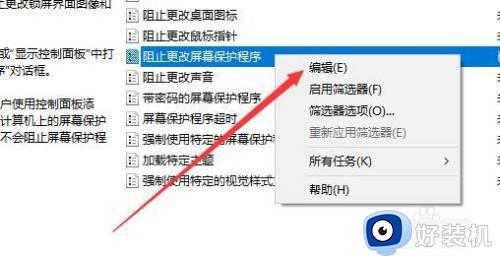
6、接下来在打开的编辑窗口选择已禁用选项就可以了。
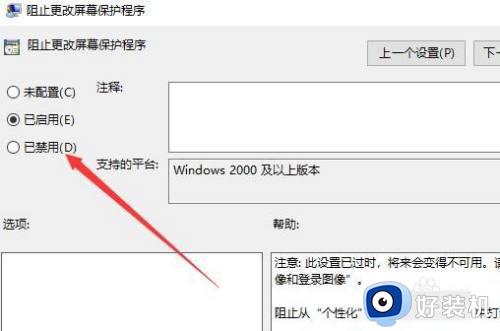
以上就是关于win10屏幕保护无法设置的解决方法的全部内容,还有不懂得用户就可以根据小编的方法来操作吧,希望能够帮助到大家。